photoshop中如何抠图
1、首先我们打开ps软件,如下图所示。
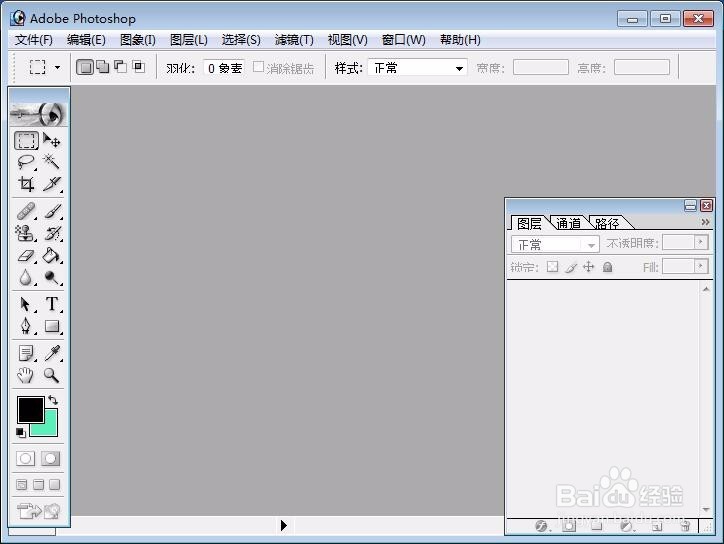
2、通过ctrl+o打开命令打开原有的两张图片,如下图所示。
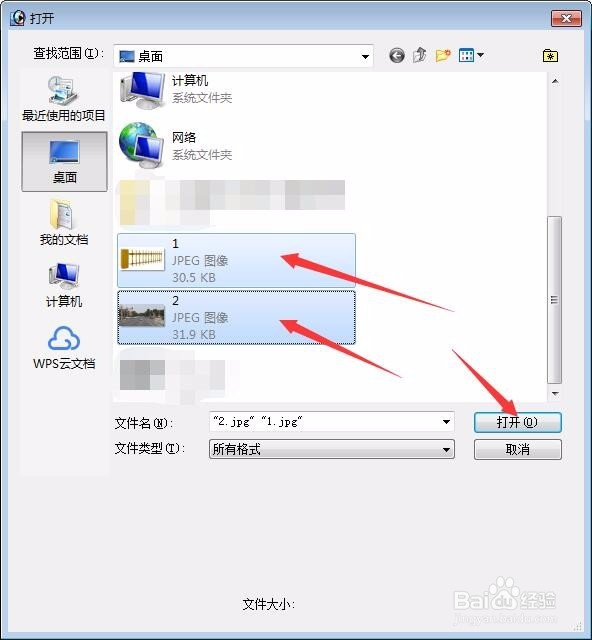
3、图片添加完成后如下图所示。
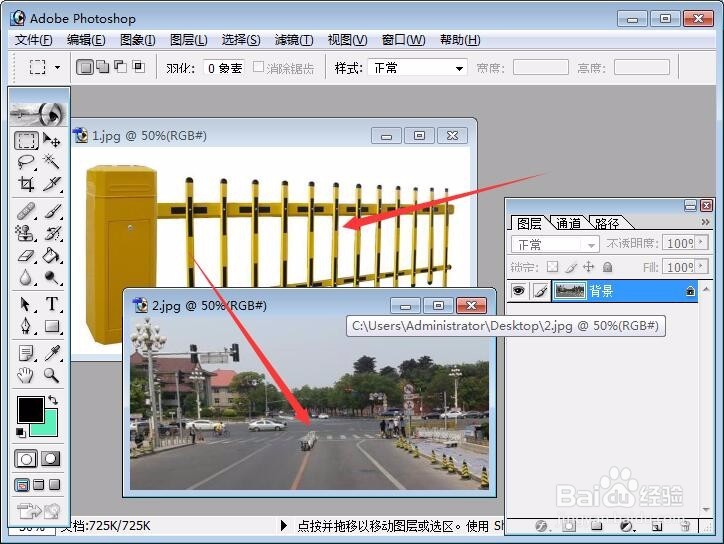
4、接着我们来对白色背景的图片进行抠图,通过在工具栏中选择魔棒工具,如下图所示。

5、在图片中让魔棒工具自动选择白色区域,不相连区域通过按住shift并点击,完成如下图所示。

6、通过选择完成白色区域通过快捷命令ctrl+shift+i选择反向选区,如下图所示。

7、通过同时按下ctrl+alt+鼠标左键点击将抠出来的图形放置第二张图片内,完成如下图所示。

8、通过命令ctrl+t调整大小,通过拖动调整位置,回车确定编辑,完成后如下图所示。
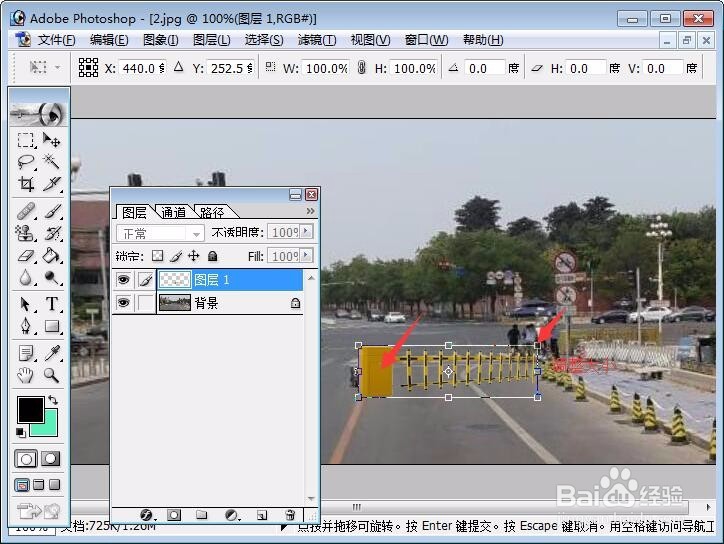
9、最后我们来看最终完成效果图,如下图所示。
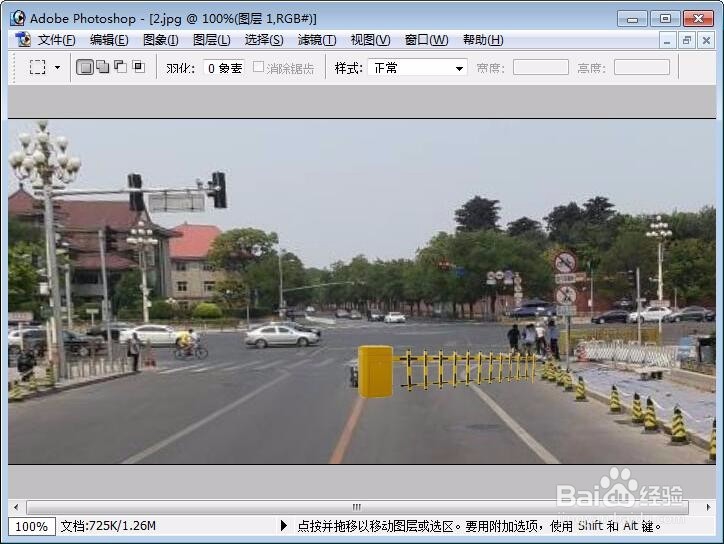
10、小结
所以选择好的素材才是关键,当背景为混杂颜色抠图工作会比较难进行,通过以上步骤希望能帮到大家对抠图有所了解。
声明:本网站引用、摘录或转载内容仅供网站访问者交流或参考,不代表本站立场,如存在版权或非法内容,请联系站长删除,联系邮箱:site.kefu@qq.com。
阅读量:79
阅读量:42
阅读量:138
阅读量:108
阅读量:170